Kaip ištaisyti „Logitech Setpoint Runtime Error“?
įvairenybės / / August 05, 2021
„Logitech Setpoint“ yra programinė įranga, leidžianti konfigūruoti konkrečius aparatūros įrenginių mygtukus. Mes žinome, kad kai kuriose žaidimų pelėse yra keli mygtukai, o „Logitech Setpoint“ suteikia galimybę pritaikyti šiuos papildomus mygtukus. Tai taip pat leidžia jums pakeisti klaviatūros „F-Key“ funkciją ir kitus konkretaus įrenginio konfigūracijos nustatymus. Be abejo, tai yra patogi programinė įranga, kurią turite turėti „Windows“ sistemoje, nes ji gali padėti jums dirbti produktyviau.
Tačiau pastaruoju metu buvo keletas pranešimų apie šios programinės įrangos klaidą. Tiksliau sakant, tai rodo nustatytą vykdymo laiko klaidą. Šios klaidos priežastis yra keletas, ir mes imsimės visų jų taisymų. Jei esate vienas iš tų, kurie savo kompiuteryje turi „Logitech Setpoint Runtime Error“, šis straipsnis išspręs jūsų problemą.
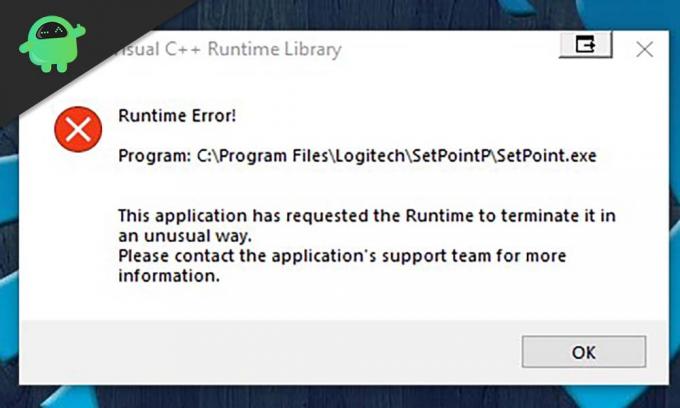
Turinys
-
1 Kaip ištaisyti „Logitech Setpoint Runtime Error“?
- 1.1 Iš naujo įdiekite naujausią „Microsoft Visual C ++“ versiją:
- 1.2 Paleiskite „Logitech Setpoint“ suderinamumo režimu:
- 1.3 Įkrovos įrašo parinkties nustatymas rankiniu būdu:
- 1.4 Ištrinamas failas „msvcp.dll“:
Kaip ištaisyti „Logitech Setpoint Runtime Error“?
Ši konkreti klaida pasirodo dėl kelių priežasčių. Tiksliau sakant, šios priežastys dažniausiai yra susijusios su trūkstamomis „Microsoft Visual C ++“ komponento vykdymo laiko bibliotekomis, registro įrašų problemomis ir neteisingai sukonfigūruotais sistemos parametrais. Galbūt nežinote, kurie iš jų sukelia problemą. Taigi kiekvienam iš jų sukūrėme keletą taisymų, kurie išspręs jūsų problemą su „Logitech Setpoint“.
Iš naujo įdiekite naujausią „Microsoft Visual C ++“ versiją:
Kai kurie vartotojai pranešė, kad naudojant naujausią „Microsoft Visual“ versiją jiems buvo stebuklai. Programos, sukurtos ant senesnės „Visual C ++“ versijos, kartais negali tinkamai veikti kai kuriuose naujesniuose „Visual C ++“ leidimuose. Taigi galite pabandyti įdiegti naujausią „C ++“ versiją, kuri pataisyta šiai nesuderinamumo problemai.

Norėdami įdiegti naujausią „Microsoft Visual C ++“ versiją, galite pabandyti atsisiųsti naujausios versijos diegimo programą iš čia. Po diegimo jūsų esamos „Visual C ++“ bibliotekos bus iš naujo įdiegtos, o jei jų neturėjote, jos taip pat bus įtrauktos į jūsų sistemą.
Paleiskite „Logitech Setpoint“ suderinamumo režimu:
Šis nedidelis pataisymas taip pat pasiteisino kai kuriems vartotojams. Taigi jūs taip pat turėtumėte pabandyti.
- Eikite į vietą savo diske, kur turite įdiegtus „Logitech Setpoint“ failus. Tai bus aplankas pavadinimu „SetPointP“.
- Ieškokite vykdomojo failo „setpoint.exe“.
- Dešiniuoju pelės mygtuku spustelėkite jį ir pasirinkite savybes.
- Spustelėkite viršuje esantį suderinamumo skirtuką.
- Pažymėkite laukelį šalia „Paleisti šią programą suderinamumo režimu“.
- Žemiau esančiame išskleidžiamajame meniu pasirinkite operacinę sistemą, kurią naudojate savo sistemoje.
- Spustelėkite Taikyti, tada spustelėkite Gerai.

Dabar pažiūrėkite, ar gaunate tą pačią klaidą. Jei tai padarysite, pereikite prie kito taisymo.
Įkrovos įrašo parinkties nustatymas rankiniu būdu:
Kai įdiegiate mūsų operacinę sistemą, sistema automatiškai nustato įkrovos įrašą. Nustačius rankinį įkrovos įrašą naudojant komandą „BCDEdit / set“, problema gali būti išspręsta naudojant „Logitech Setpoint“. Taigi, jei jūsų sistemoje ši problema kyla dėl įkrovos įrašo, galite pabandyti sukonfigūruoti rankinį įkrovos įrašą.
- Spustelėkite žemiau esančią paieškos juostą ir ieškokite „Komandinė eilutė“.
- Kai pamatysite parinkčių pasirodymą, dešiniuoju pelės mygtuku spustelėkite ją ir pasirinkite parinktį „Vykdyti kaip administratorius“.
- Dabar komandų eilutėje įveskite „Bcdedit / set growseUserVA 2800“ ir paspauskite Enter.

- Pamatysite pranešimą, kuriame sakoma, kad operacija buvo sėkminga. Po to įveskite „Exit“ ir dar kartą paspauskite mygtuką Enter.
Patikrinkite, ar „Logitech Setpoint“ vykdymo klaida ištaisyta. Jei jis vis dar yra, pabandykite galutinį pataisymą, paminėtą žemiau.
Ištrinamas failas „msvcp.dll“:
Žinomas šios klaidos taisymas yra failo msvcp.dll ištrynimas iš nustatytos vertės katalogo. Tai sustabdys „Setpoint“ veikimą ir automatiškai ieškos taisymo. Tada jis vėl automatiškai įdiegs msvcp failą, tačiau šį kartą tai bus atnaujintas msvcp failas, o ne senesnis, kuris sukėlė problemą. Norėdami ištrinti msvcp failą,
- Dešiniuoju pelės mygtuku spustelėkite užduočių juostą ir spustelėkite „Užduočių tvarkyklė“.
- Skirtuke „Procesas“ sustabdykite procesą „SetPoint.exe“.
- Dabar eikite į „ProgramFiles“> „Logitech“> „SetPointP“.
- Ieškokite failo „msvcp.dll“ ir ištrinkite jį iš to aplanko.
- Ištrynusi „Windows“ automatiškai įdiegs atnaujintą šio failo versiją.
- Kai baigsite ištrynimą, atlikite sistemos iš naujo paleidimą, kad „Windows“ atliktų darbą fone.
Dabar „Logitech SetPoint“ turėtų veikti su visomis žagsulimis ar klaidomis. Jei turite klausimų dėl šio vadovo, komentuokite žemiau. Be to, būtinai peržiūrėkite kitus mūsų straipsnius „iPhone“ patarimai ir gudrybės,„Android“ patarimai ir gudrybės, Kompiuterio patarimai ir gudrybėsir daug daugiau naudingos informacijos.
Techno keistuolis, mėgstantis naujas programėles ir visada norintis sužinoti apie naujausius žaidimus ir viską, kas vyksta technologijų pasaulyje ir visame pasaulyje. Jis labai domisi „Android“ ir srautiniais įrenginiais.


![Visų geriausių „Uhans A6“ pritaikytų ROM sąrašas [Atnaujinta]](/f/411a176860aa6b8c1220161583f52a22.jpg?width=288&height=384)
![Kaip įdiegti „Stock ROM“ „Supra M72EG“ [programinės aparatinės įrangos faile]](/f/79255ccf663e42f46654b74b961659bc.jpg?width=288&height=384)